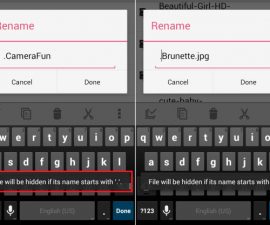نحوه گرفتن اسکرین شات در سری گلکسی J. سامسونگ قصد دارد در هنگام خرید گوشیهای هوشمند به بخشهای مختلف مصرفکننده پاسخ دهد و دستگاههایی از طبقه نخبه تا طبقه متوسط پایین را ارائه دهد. اگر به دنبال دستگاهی هستید که ویژگی های اساسی، زیبایی شناسی و عملکرد را با هم ترکیب کند، Samsung Galaxy J1، J2، J5، J7 و J7 Prime را در نظر بگیرید. این مدل ها برای کسانی که به دنبال یک گوشی هوشمند با قیمت مناسب هستند ایده آل هستند. اکنون، بیایید تمرکز خود را به موضوع اصلی تغییر دهیم: یادگیری نحوه گرفتن اسکرین شات در Galaxy J1، J2، J5، J7 و J7 Prime. در حالی که بسیاری از مردم با این فرآیند آشنا هستند، همه اینطور نیستند. خوشبختانه، این دستگاه ها عملکرد مشابهی برای گرفتن اسکرین شات دارند. بیایید با روش گام به گام پیش برویم.
کاوش بیشتر:
- TWRP و Root Virgin/Boost Galaxy J7 J700P را نصب کنید:
- نحوه روت کردن Samsung Galaxy J7 در اندروید 5.1.1 Lollipop
نحوه گرفتن اسکرین شات در سری گلکسی J – راهنما
لطفاً این مراحل را با دقت دنبال کنید تا به طور موثر در Galaxy J1، J2، J5، J7 و J7 Prime اسکرین شات بگیرید. علاوه بر این، من یک ویدیو را در پایان این پست برای نشان دادن روند اضافه خواهم کرد. لطفاً به یاد داشته باشید که در حالی که برنامه های دیگری برای عکسبرداری از صفحه در دستگاه های اندرویدی موجود است، استفاده از ویژگی ذاتی توصیه می شود. این آموزش مخصوصاً برای Samsung Galaxy J1، J2، J5، J7 و J7 Prime طراحی شده است، زیرا همه این دستگاهها تنظیمات دکمهای مشابهی دارند.